Heim >System-Tutorial >MAC >So fügen Sie eine Suchmaschine zu Google Chrome für Mac hinzu – Tutorial zum Hinzufügen
So fügen Sie eine Suchmaschine zu Google Chrome für Mac hinzu – Tutorial zum Hinzufügen
- WBOYWBOYWBOYWBOYWBOYWBOYWBOYWBOYWBOYWBOYWBOYWBOYWBOriginal
- 2024-06-04 10:25:121098Durchsuche
Wie füge ich eine Suchmaschine zu Google Chrome für Mac hinzu? Waren Sie schon einmal in der Situation, dass Sie eine weitere Suchmaschine zu Google Chrome für Mac hinzufügen mussten, wussten aber nicht, wo Sie anfangen sollten? Keine Sorge, der PHP-Editor Apple hat eine umfassende Anleitung für Sie zusammengestellt. In dieser Anleitung wird detailliert beschrieben, wie Sie Google Chrome für Mac auf einfache Weise eine benutzerdefinierte Suchmaschine hinzufügen können. Lesen Sie weiter, um zu erfahren, wie Sie Ihr Sucherlebnis schnell und einfach erweitern können.
Schritt 1: Klicken Sie nach dem Öffnen der Google Chrome-Einstellungen auf „Suchmaschine“.
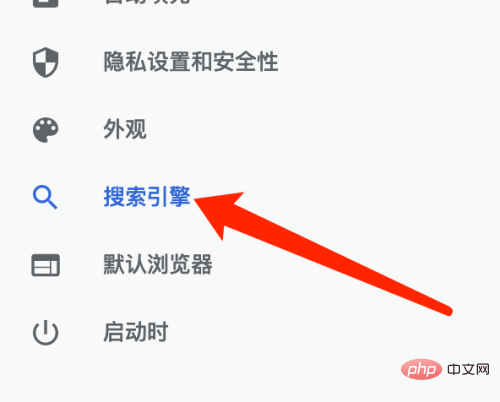
Schritt 2: Klicken Sie auf der Suchmaschinenseite auf „Suchmaschine verwalten“.
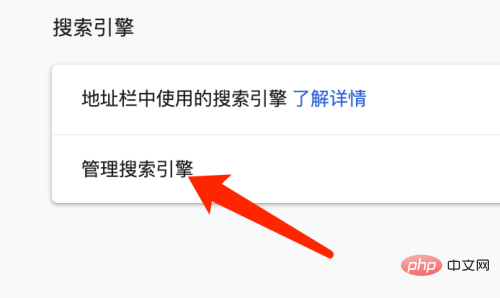
Schritt 3: Klicken Sie auf der Suchmaschinenverwaltungsseite auf die Schaltfläche „Hinzufügen“, um den Vorgang auszuführen.

Das obige ist der detaillierte Inhalt vonSo fügen Sie eine Suchmaschine zu Google Chrome für Mac hinzu – Tutorial zum Hinzufügen. Für weitere Informationen folgen Sie bitte anderen verwandten Artikeln auf der PHP chinesischen Website!
In Verbindung stehende Artikel
Mehr sehen- So passen Sie die Helligkeit des Apple Mac-Computerbildschirms an
- So stellen Sie den Mac auf die Originaleinstellungen zurück
- Das Apple-System bleibt während der Installation der virtuellen Maschine hängen
- Wie kann ich Fotos vom iPhone auf dem Computer sichern?
- Bei der Neuinstallation des Apple-Systems sind Probleme aufgetreten: Die Systemfestplatte wurde nicht gefunden

